


通常win7电脑中的系统文件都是隐藏起来的,这样可以放置误删,一些小伙伴的重要文件也是隐藏起来的,但是时间久了之后,用户就忘记怎么恢复隐藏文件了,那么今天小编就给大家讲解一下win7系统如何恢复隐藏文件的方法步骤,跟着小编一起来看看吧。
win7系统恢复隐藏文件的方法:
第一步:首先打开win7系统桌面,鼠标双击打开桌面上的 计算机 图标进入。

第二步:在打开的计算机窗口中,点击菜单栏上的 组织下拉框按钮选择文件夹和搜索选项进入。
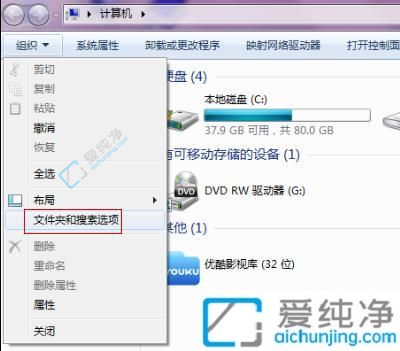
第三步:在打开的文件夹选项窗口中,切换至 查看 选项卡,在高级设置里面勾选 显示隐藏的文件、文件夹和驱动器选项,同时还可以去掉隐藏受保护的操作系统文件,然后点击应用确定按钮退出。
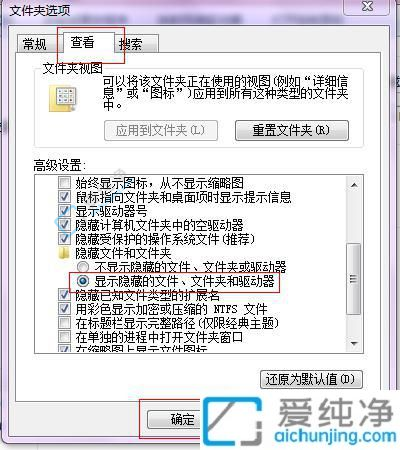
第四步:然后我们就可以看到隐藏的文件了,鼠标右键隐藏文件夹,选择属性选项进入。
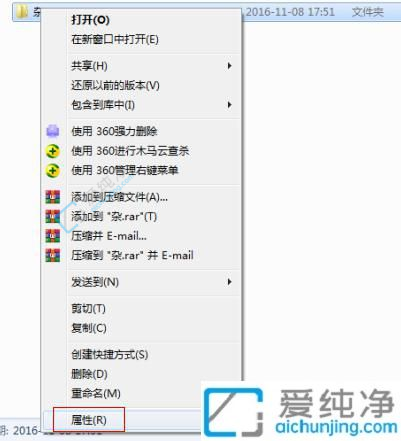
第五步:在弹出的文件夹属性窗口,勾选掉隐藏选项然后点击应用确定按钮即可让这个文件正常显示出来。
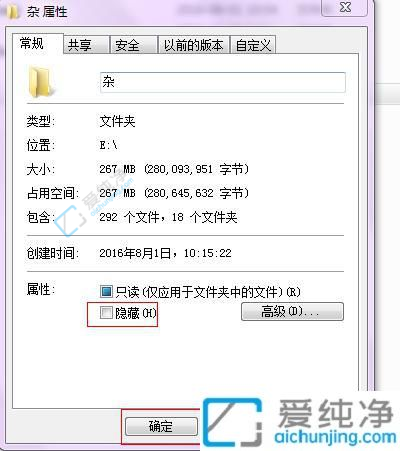
以上给大家介绍的就是win7系统如何恢复隐藏文件的方法,大家可以学习上述方法将隐藏文件夹显示出来就可以了,更多精彩资讯,尽在爱纯净。
| 留言与评论(共有 条评论) |